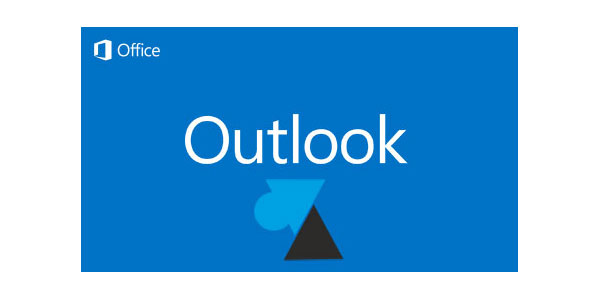
Le logiciel Outlook se bloque quand vous cliquez pour configurer une signature ? Impossible de configurer une signature e-mail car le bouton « Signatures » reste inactif, rien ne se passe ou alors le programme Outlook plante. Ce tutoriel explique comment résoudre le problème pour ajouter une signature dans Outlook, le logiciel de messagerie, qui fige le logiciel jusqu’à planter.
Ce problème concerne les différentes version de Outlook : Office 2010, Outlook 2013, Outlook 2016 et Outlook 365 du pack Office 365. Ce bug doit être résolu depuis Office version 1802 (build 9029.2167), la version diffusée en février – mars 2018. Ainsi, ce souci ne doit pas concerner Outlook 2019.
Cela concerne en général les machines de constructeur qui sont livrées avec Windows 10 et un pack Office préinstallé, quand on installe ensuite une suite Microsoft Office d’une autre version, plus ancienne. Des composants préinstallés Office perturbent le bon fonctionnement du logiciel complet. Ce problème est connu par Microsoft qui propose une solution basique mais pas toujours efficace. Ce tutoriel détaille plusieurs méthodes pour résoudre le problème de signature dans Outlook.
Ce guide peut aussi corriger l’impossibilité d’installer le pack Office 2010 gratuit sur un ordinateur Windows 10. La preuve en est que de nombreuses personnes arrivent à installer le logiciel Office 2010 Starter quand d’autres n’y arrivent pas, parce qu’ils n’ont pas désinstallé tous les composants Microsoft Office de leur ordinateur.
Résoudre le problème de signature mail Outlook
1. Ouvrir le menu Démarrer et les Paramètres de Windows (icône de roue dentée).
2. Aller sur Applications puis Applications et fonctionnalités.
3. Dans la liste, trouver « Applications de bureau Microsoft Office » : cliquer dessus et Désinstaller.
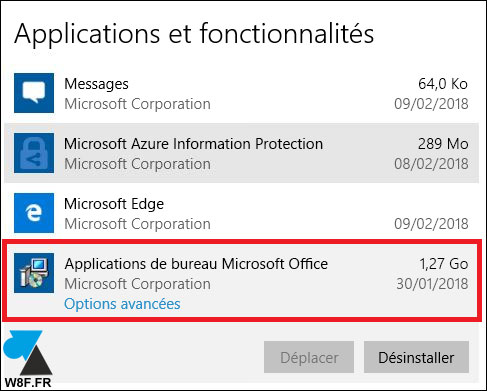
En anglais, le composant s’appelle « Microsoft Office Desktop Apps » : désinstaller celui-ci si le nom en français n’existe pas dans la liste des programmes installés.
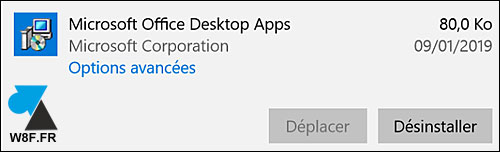
4. Redémarrer l’ordinateur et essayer à nouveau de configurer une signature de courriel dans Outlook.
Méthode Base de registre
Si la première méthode ne suffit pas, suivre cette procédure qui impose de modifier la base de registre de l’ordinateur Windows.
1. Ouvrir l’éditeur de registre : regedit (Windows + R pour ouvrir Exécuter et taper regedit).
2. Sur une installation de Office 32 bits (le plus fréquent) :
HKEY_LOCAL_MACHINE\SOFTWARE\Classes\CLSID\{0006F03A-0000-0000-C000-000000000046}\LocalServer32
Pour Office en 64 bits (moins courant, n’a rien à voir avec Windows 64bits) :
HKEY_LOCAL_MACHINE\SOFTWARE\Classes\Wow6432Node\CLSID\{0006F03A-0000-0000-C000-000000000046}\LocalServer32
Remarque : si ces dossiers n’existent pas ou ont été supprimés lors d’une autre tentative pour corriger ce problème de signature, on peut simplement les créer à la main.
3. Indiquer le chemin :
C:\Program Files\Microsoft Office\Office15\OUTLOOK.EXE dans le cas d’un pack Office 2013 en 32bits. A adapter selon la version du logiciel Outlook. Par exemple, avec C:\Program Files (x86)\Microsoft Office\Office14\Outlook.exe pour Outlook 2010.
4. Redémarrer l’ordinateur et ouvrir Outlook pour configurer la signature e-mail.
Autre méthode regedit
Si les précédentes manipulations ne résolvent pas le bug de la signature Outlook, Microsoft propose cette troisième solution.
1. Ouvrir regedit.
2. Rester tout en haut de l’arborescence pour faire une sauvegarde préventive de la base de registre : menu Fichier, Exporter.
3. Chercher avec CTRL + F pour trouver : 0006F03A-0000-0000-C000-000000000046
4. Supprimer la clé par un clic droit, Supprimer.
5. Chercher et supprimer tous les autres résultats avec F3. Plus aucune clé 0006F03A-0000-0000-C000-000000000046 ne doit exister dans la base de registre.
6. Redémarrer le PC et retenter de paramétrer la signature mail.

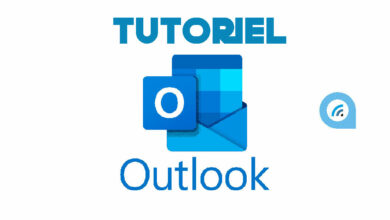

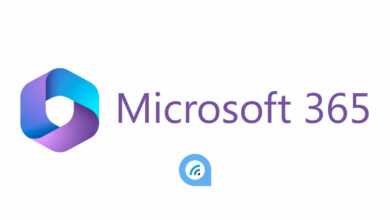
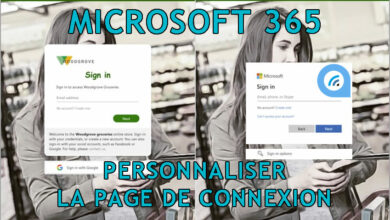
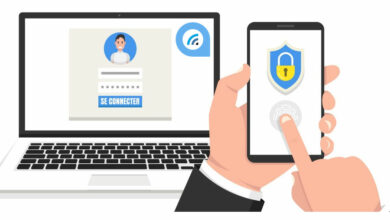
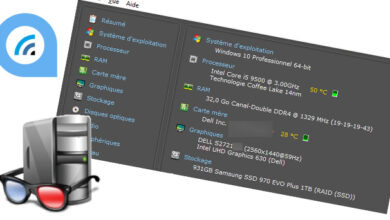
2ème solution à fonctionner sur 2 PC différent qui présentaient le même défaut
Merci beaucoup cela faisait si longtemps que je cherchais une solution. c’est lamentable que le support Windows ne communique pas cette solution aussi basique.
3e solution également !
PS : j’ai supprimé les clés de registre mais pas les valeurs contenant 0006etc…
Merci infiniment !
Pour moi également c’est la 3° solution qui a fonctionné : suppression d’une clé puis « réparer office ».
Merci !
En ce qui me concerne, il s’agit de la 3ème solution qui a fonctionné. Après suppression de toutes les clés, j’ai fait « Réparer Office » via l’installeur et le problème était résolu.
Après avoir testé les solutions proposées j’avais toujours le même problème.
J’ai réussi à le résoudre en modifiant l’installation de Microsoft Office (Paramètres / Applications / Applications et fonctionnalités), j’ai simplement ajouté un élément (Modèles Outlook). Je suppose que lors de l’installation le bug a été réparé …
Même après avoir essayé toutes les solutions proposées, le problème n’a pas bougé. Comme le problème à l’aire assez récent j’espère que Microsoft va corriger ce problème…